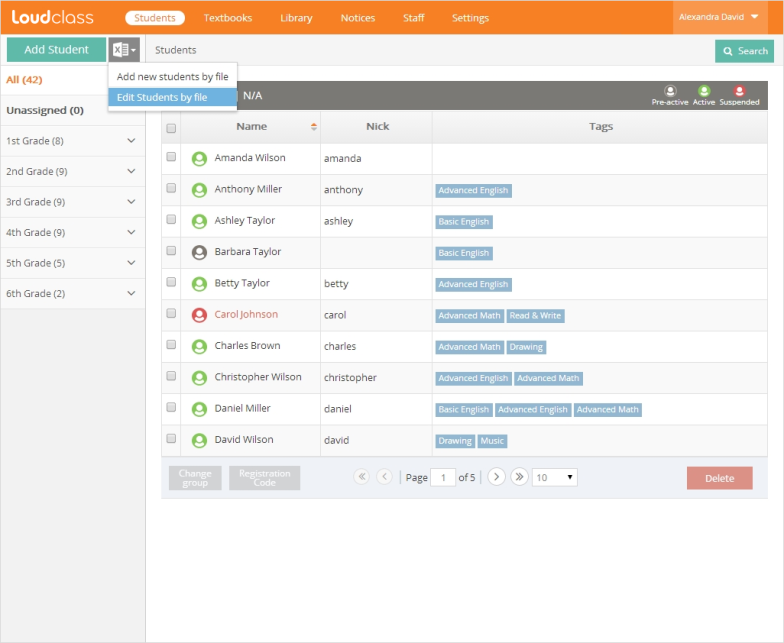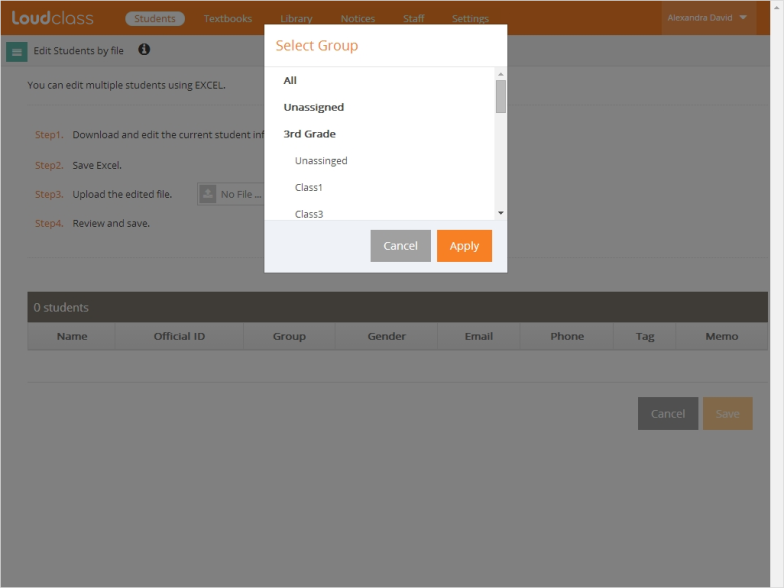用文件修改学生
1. 选择Students > Add student右侧Excel按钮, 再选择> Edit student by file菜单。
2. 选择第一步的Download按钮,在现在Loudclass Cloud里将已经添加好学生情报的Excel文件通过学生团体下载接收。下载时,根据选择直言的权限不同,则可以下载的学生团体也不同。
- 学生管理担当职员 : 在弹出窗口中可以选择要下载的学生团体,可以只下载需要修正的学生团体。
- 团体担当老师 : 没有选择直接通过担当职责,自动将设置好的学生团体下载。但是,虽然下载接收的Excel文件情报可以修改,但是上传后再修改是不可以的。
帮助语 : 修改完成学生情报以后,向学生管理担当职员那里邀请上传文件。
3. 修正下载接收的Excel文件相对应的学生情报。
4. 选择第三步的Browse按钮,上传已修正学生情报的Excel文件。
重要事项 : 上传的文件必须使用下载接收的Excel文件。
5. 上传文件完成后,在文件下端会出现学生情报列表。
6. 请确认学生情报中是否有错误。
重要事项 : 学生情报中出现错误,则会用红色标示出来。 和下面情况一样时则会标示出错误标识
- 必需项目(名字,团体)空着的情况。
- 输入格式不相符的情报。
- 文件有问题。
- Loudclass key ID(Official ID)情报没有的情况:利用Add new student by file > Download按钮,下载接收的Excel Format文件错误的上传的情况。
7. 没有错误,则选择SAVE按钮来保存。
帮助语 : 发生错误的时候,请再次确认Excel 文件,并将错误项目修正后再次上传。
Excel 文件上的学生情报修改
输入的情报必须与添加学生时输入的情报一致。 输入情报是指Name(必需), Official ID, Group(必需), Gender, Email, Phone, Tag, Memo, Status。 修改Loudclass Key ID时,为了确认情报系统的ID尽量不要修改。 Status不可以修改Pre-active状态, 而Active只可以修改Suspended状态的状态。
视频 : 用文件添加学生